Μεταφορά δηλώσεων- βαθμών
Κατά τη διαδικασία μεταφοράς δηλώσεων βαθμών έχετε τη δυνατότητα να επιλέξετε τον τρόπο μεταφοράς. Υπάρχουν δύο τρόποι:
• Καρτέλες βαθμολογίας φοιτητών: Θα μεταφερθούν όλες οι δηλώσεις, βαθμοί καθώς και το μάθημα της καρτέλας βαθμολογίας των φοιτητών από το παλιό στο νέο μάθημα. Αν το παλιό μάθημα είναι μέρος σύνθετου μαθήματος, δε θα διαγραφεί από την καρτέλα, αλλά θα ενημερωθούν τα στοιχεία βαθμολογίας αυτού και του σύνθετου μαθήματος. Αν είναι απλό μάθημα, θα διαγραφεί πλήρων από την καρτέλα βαθμολογίας.
• Δηλώσεις μαθημάτων φοιτητών: Θα μεταφερθούν οι δηλώσεις και όλοι οι αντίστοιχοι βαθμοί του μαθήματος από την επιλεγμένη ακαδημαϊκή περίοδο σε μια νέα του ίδιου ή ενός άλλου μαθήματος.
Ακολουθεί η περιγραφή της διαδικασίας για κάθε έναν από τους δύο τρόπους
Καρτέλες βαθμολογίας φοιτητών
1. Επιλέξτε Εργασίες Ακαδημαϊκών Περιόδων από την κεντρική σελίδαΑρχική_σελίδα της εφαρμογής ή από το Μενού Εργαλεία > Εργασίες Ακαδημαϊκών περιόδων.
2. Επιλέξτε Μεταφορά δηλώσεων - βαθμών στην αριστερή πλευρά της σελίδας.
3. Επιλέξτε Καρτέλες βαθμολογίας φοιτητών και πατήστε Επόμενο.
4.
Πατήστε το πλήκτρο  δεξιά
από το πλαίσιο Από, για να αναζητήσετε και να επιλέξετε το παλιό μάθημα.
Με τον ίδιο τρόπο χρησιμοποιώντας το αντίστοιχο πλήκτρο δεξιά του πλαισίου
Σε, επιλέξτε το νέο μάθημα. Εναλλακτικά μπορείτε να ορίσετε τον κωδικό
του μαθήματος στα αντίστοιχα πεδία και να πατήσετε Enter, ώστε να γίνει
αναζήτηση των μαθημάτων. Τσεκάρετε όσες θέλετε από τις διαθέσιμες επιλογές και
πατήστε Επόμενο. Οι διαθέσιμες επιλογές είναι:
δεξιά
από το πλαίσιο Από, για να αναζητήσετε και να επιλέξετε το παλιό μάθημα.
Με τον ίδιο τρόπο χρησιμοποιώντας το αντίστοιχο πλήκτρο δεξιά του πλαισίου
Σε, επιλέξτε το νέο μάθημα. Εναλλακτικά μπορείτε να ορίσετε τον κωδικό
του μαθήματος στα αντίστοιχα πεδία και να πατήσετε Enter, ώστε να γίνει
αναζήτηση των μαθημάτων. Τσεκάρετε όσες θέλετε από τις διαθέσιμες επιλογές και
πατήστε Επόμενο. Οι διαθέσιμες επιλογές είναι:
• Διαγραφή όλων των βαθμών/δηλώσεων του παλιού μαθήματος : Ένδειξη αν κατά τη μεταφορά θα γίνει ταυτόχρονα διαγραφή των βαθμών / δηλώσεων του παλιού μαθήματος (μάθημα στο πεδίο Από). Αν δεν είναι τσεκαρισμένη θα παραμείνουν τα στοιχεία βαθμών / δηλώσεων του παλιού μαθήματος (μάθημα στο πεδίο Σε).
• Μεταφορά μόνο προβιβάσιμου βαθμού (ή απαλλαγής) του παλιού : Ένδειξη αν θα μεταφερθούν μόνο ο προβιβάσιμος βαθμός (ή απαλλαγή) του παλιού μαθήματος στο νέο. Αν δεν είναι τσεκαρισμένη θα μεταφερθούν όλοι οι βαθμοί του παλιού μαθήματος στο νέο (προβιβάσιμοι και μη).
• Ορισμός νέου ως απαλλαγή/κατοχύρωση : Ένδειξη αν το νέο μάθημα θα οριστεί ως απαλλαγή στην καρτέλα βαθμολογίας του φοιτητή.
• Σχόλιο : Πιθανό σχόλιο που θέλετε να οριστεί στην καρτέλα βαθμολογίας του φοιτητή για το νέο μάθημα.
• Δεν υπολογίζεται στον κανονισμό το παλιό μάθημα : Ένδειξη αν το παλιό μάθημα θα υπολογίζεται μετά τη μεταφορά στον κανονισμό για λήψη πτυχίου.
• Δεν υπολογίζεται στο πτυχίο το παλιό μάθημα : Ένδειξη αν το παλιό μάθημα θα υπολογίζεται μετά τη μεταφορά στο βαθμό πτυχίου.
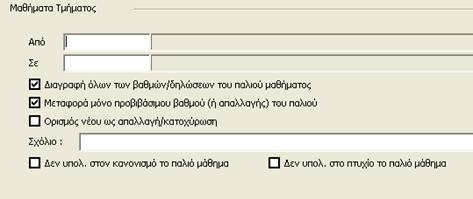
5. Στο επόμενο βήμα σας δίνεται η δυνατότητα να ορίσετε κριτήρια για την αναζήτηση φοιτητών που θα γίνει η μεταφορά σε σχέση με την κατάστασή τους και πιθανές επιτυχίες ή αποτυχίες σε μαθήματα.
97. Σημείωση: Για να γίνει μεταφορά βαθμών και σε μη ενεργούς φοιτητές αποτσεκάρετε την Επιλογή μόνο ενεργών φοιτητών. Η μεταφορά βαθμών και δηλώσεων σε μη ενεργούς φοιτητές πρέπει να γίνεται με ιδιαίτερη προσοχή, διότι μπορεί να αλλαχθούν στοιχεία μαθημάτων που επηρεάζουν το κανονισμό για λήψη πτυχίου, καθώς και τον υπολογιζόμενο βαθμό πτυχίου. Για τροποποίηση βαθμών μαθημάτων μη ενεργών φοιτητών πρέπει ο συνδεδεμένος χρήστης να έχει το δικαίωμα Τροποποίηση βαθμών μη ενεργών φοιτητών από καρτέλα βαθμολογίας από την εφαρμογή Cardisoft System Administrator.
Τσεκάρετε μία από τις διαθέσιμες επιλογές για να επιλέξετε φοιτητές:
• Όλοι οι φοιτητές
• Όλοι οι φοιτητές που έχουν περάσει το μάθημα
• Όλοι οι φοιτητές που δεν έχουν περάσει το μάθημα
• Μόνο επιλεγμένοι: Επιλέγοντας αυτήν την επιλογή έχετε δύο δυνατότητες:
i. Επιλέξτε το πλήκτρο Επιλογή για να αναζητήσετε και να επιλέξετε τους φοιτητές που θέλετε
ii. Επιλέξτε τη Λίστα ΑΜ για να εισάγετε τους αριθμούς μητρώου των φοιτητών που θέλετε, διαχωρισμένους με κόμμα.
•
Επιτυχόντες στα μαθήματα: Πατήστε το πλήκτρο  στα δεξιά της εφαρμογής, για
να αναζητήσετε και να επιλέξετε τα μαθήματα των οποίων οι επιτυχόντες φοιτητές
θα συμπεριληφθούν στη μεταφορά.
στα δεξιά της εφαρμογής, για
να αναζητήσετε και να επιλέξετε τα μαθήματα των οποίων οι επιτυχόντες φοιτητές
θα συμπεριληφθούν στη μεταφορά.
• Μη
Επιτυχόντες στα μαθήματα: Πατήστε το πλήκτρο  τα δεξιά της εφαρμογής, για
να αναζητήσετε και να επιλέξετε τα μαθήματα των οποίων οι μη επιτυχόντες
φοιτητές θα συμπεριληφθούν στη μεταφορά.
τα δεξιά της εφαρμογής, για
να αναζητήσετε και να επιλέξετε τα μαθήματα των οποίων οι μη επιτυχόντες
φοιτητές θα συμπεριληφθούν στη μεταφορά.
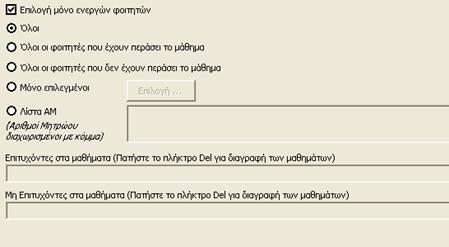
6. Επιλέξτε το πλήκτρο Έναρξη για ξεκινήσει η διαδικασία της μεταφοράς.
98. Σημείωση: Πριν επιλέξετε την έναρξη της μεταφοράς, όπως ειδοποιεί και ο οδηγός σε αυτό το σημείο, πρέπει να προσέξετε τα εξής σημεία:
99. ♦Βεβαιωθείτε ότι το νέο μάθημα του τμήματος που επιλέξατε να μεταφερθούν οι δηλώσεις και οι βαθμοί των φοιτητών ανήκει στα προγράμματα σπουδών τους. Αν δεν ανήκει, πρέπει πρώτα να το εισάγετε και στη συνέχεια να εκτελέσετε τη μεταφορά, γιατί διαφορετικά δεν θα γίνει η μεταφορά για αυτούς τους φοιτητές.
100. ♦Στην περίπτωση που βρεθούν καταχωρημένοι βαθμοί για το νέο μάθημα σε αντίστοιχες με το παλιό εξεταστικές περιόδους, αυτοί θα αντικατασταθούν από τους βαθμούς του παλιού μαθήματος και οι αλλαγές των βαθμών θα καταγραφούν στο διακομιστή.
7. Επιλέξτε το πλήκτρο Αναφορά για να ενημερωθείτε για τις τυχόν αποτυχίες της διαδικασίας, το πλήκτρο Επιτυχίες για να ενημερωθείτε για τις επιτυχίες της διαδικασίας, και το πλήκτρο Τερματισμός για να τερματίσετε τον οδηγό.
Δηλώσεις μαθημάτων φοιτητών
1. Επιλέξτε Εργασίες Ακαδημαϊκών Περιόδων από την κεντρική σελίδαΑρχική_σελίδα της εφαρμογής ή από το Μενού Εργαλεία > Εργασίες Ακαδημαϊκών περιόδων.
2. Επιλέξτε Μεταφορά δηλώσεων - βαθμών στην αριστερή πλευρά της σελίδας.
3. Επιλέξτε Δηλώσεις μαθημάτων φοιτητών και πατήστε Επόμενο.
4. Σε
αυτό το βήμα θα επιλέξετε τα μαθήματα του τμήματος για μεταφορά. Πατήστε το
πλήκτρο  δεξιά από το
πλαίσιο Από, για να αναζητήσετε και να επιλέξετε το παλιό μάθημα. Με τον
ίδιο τρόπο χρησιμοποιώντας το αντίστοιχο πλήκτρο δεξιά του πλαισίου Σε,
επιλέξτε το νέο μάθημα. Επίσης, επιλέξτε την ακαδημαϊκή περίοδο που θα γίνει η
μεταφορά των δηλώσεων, βαθμών. Στη συνέχεια επιλέξτε το πλήκτρο
Επόμενο.
δεξιά από το
πλαίσιο Από, για να αναζητήσετε και να επιλέξετε το παλιό μάθημα. Με τον
ίδιο τρόπο χρησιμοποιώντας το αντίστοιχο πλήκτρο δεξιά του πλαισίου Σε,
επιλέξτε το νέο μάθημα. Επίσης, επιλέξτε την ακαδημαϊκή περίοδο που θα γίνει η
μεταφορά των δηλώσεων, βαθμών. Στη συνέχεια επιλέξτε το πλήκτρο
Επόμενο.
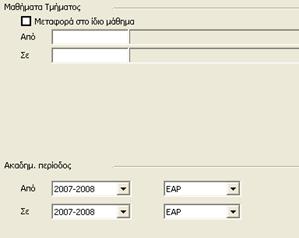
5. Στο επόμενο βήμα σας δίνεται η δυνατότητα να ορίσετε κριτήρια για την αναζήτηση φοιτητών που θα γίνει η μεταφορά.
101. Σημείωση: Για να γίνει μεταφορά βαθμών και σε μη ενεργούς φοιτητές αποτσεκάρετε την Επιλογή μόνο ενεργών φοιτητών. Η μεταφορά βαθμών και δηλώσεων σε μη ενεργούς φοιτητές πρέπει να γίνεται με ιδιαίτερη προσοχή, διότι μπορεί να αλλαχθούν στοιχεία μαθημάτων που επηρεάζουν το κανονισμό για λήψη πτυχίου, καθώς και τον υπολογιζόμενο βαθμό πτυχίου. Για τροποποίηση βαθμών μαθημάτων μη ενεργών φοιτητών πρέπει ο συνδεδεμένος χρήστης να έχει το δικαίωμα Τροποποίηση βαθμών μη ενεργών φοιτητών από καρτέλα βαθμολογίας από την εφαρμογή Cardisoft System Administrator.
Τσεκάρετε μία από τις διαθέσιμες επιλογές για να επιλέξετε φοιτητές:
• Όλοι οι φοιτητές
• Όλοι οι φοιτητές που έχουν περάσει το μάθημα
• Όλοι οι φοιτητές ου δεν έχουν περάσει το μάθημα
• Μόνο επιλεγμένοι: Επιλέγοντας αυτήν την επιλογή έχετε δύο δυνατότητες:
i. Επιλέξτε το πλήκτρο Επιλογή για να αναζητήσετε και να επιλέξετε τους φοιτητές που θέλετε
ii. Επιλέξτε τη Λίστα ΑΜ για να εισάγετε τους αριθμούς μητρώου των φοιτητών που θέλετε, διαχωρισμένους με κόμμα.

6. Επιλέξτε το πλήκτρο Έναρξη για ξεκινήσει η διαδικασία της μεταφοράς.
102. Σημείωση: Πριν επιλέξτε την έναρξη της μεταφοράς, όπως ειδοποιεί και ο οδηγός σε αυτό το σημείο, πρέπει να προσέξετε τα εξής σημεία:
103. ♦Βεβαιωθείτε ότι το μάθημα του τμήματος που επιλέξατε να μεταφερθούν οι δηλώσεις και οι βαθμοί των φοιτητών ανήκει στα προγράμματα σπουδών τους. Αν δεν ανήκει, πρέπει πρώτα να το εισάγεται και στη συνέχεια να εκτελέσετε τη μεταφορά, γιατί διαφορετικά δεν θα γίνει η μεταφορά για αυτούς τους φοιτητές.
104. ♦Στην περίπτωση που βρεθούν καταχωρημένοι βαθμοί για το νέο μάθημα σε αντίστοιχες με το παλιό εξεταστικές περιόδους, αυτοί θα αντικατασταθούν από τους βαθμούς του παλιού μαθήματος και οι αλλαγές των βαθμών θα καταγραφούν στο διακομιστή.
7. Επιλέξτε το πλήκτρο Αναφορά για να ενημερωθείτε για τις τυχόν αποτυχίες τις διαδικασίας, το πλήκτρο Επιτυχίες για να ενημερωθείτε για τις επιτυχίες της διαδικασίας, και το πλήκτρο Τερματισμός για να τερματίσετε τον οδηγό.